Hoe Psoriasis verwijderen van aangetaste computers
![]() Geschreven door Tomas Meskauskas op
Geschreven door Tomas Meskauskas op
Wat voor soort toepassing is Psoriasis?
Tijdens onze analyse van Psoriasis leerden we dat deze app functioneert als adware. Na installatie geeft Psoriasis verschillende advertenties weer. Bovendien kan het gegevens van apparaten verzamelen. We hebben ook ontdekt dat Psoriasis deel uitmaakt van de Pirrit familie. Gebruikers moeten het installeren van apps zoals Psoriasis vermijden.
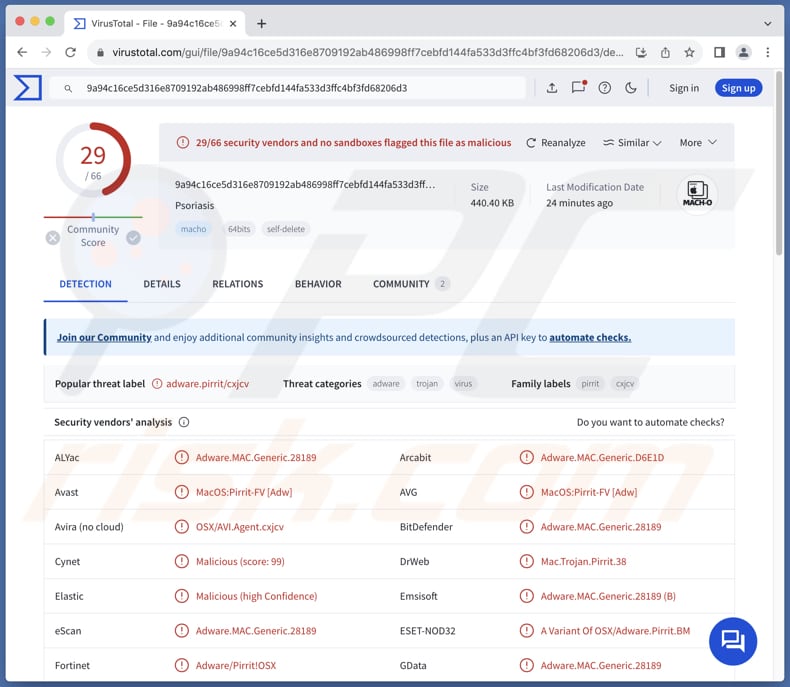
Psoriasis adware in detail
Wanneer Psoriasis op computers is geïnstalleerd, kunnen gebruikers te maken krijgen met opdringerige pop-ups, coupons, banners en andere soorten ongewenste advertenties. Deze advertenties kunnen de browse-ervaring verminderen door de inhoud van websites te bedekken. Ook kunnen gebruikers trage computerprestaties ervaren. Een ander probleem met Psoriasis is dat advertenties die door deze app worden weergegeven, duistere pagina's kunnen promoten.
Deze pagina's kunnen zijn ontworpen om bezoekers te verleiden tot het invoeren van gevoelige informatie, zoals creditcardgegevens, ID-kaartgegevens, wachtwoorden, sofinummers, enz. Gebruikers kunnen ook worden verleid tot het downloaden van malware of andere ongewenste software op hun computer of tot het betalen voor nepproducten en -diensten.
Bovendien kan Psoriasis gebruikers bombarderen met advertenties die onbetrouwbare artikels, valse weggeefacties, loterijen, enquêtes, enz. promoten. Sommige van deze advertenties kunnen ontworpen zijn om bepaalde scripts uit te voeren om dubieuze programma's te downloaden en zelfs te installeren. Het wordt dus sterk aangeraden om niet te interageren met advertenties die afkomstig zijn van Psoriasis en soortgelijke toepassingen.
Naast het leveren van onbetrouwbare advertenties, kan Psoriasis systeeminformatie, geolocatiegegevens, IP-adressen, browsegeschiedenis en andere gegevens verzamelen. Erger nog, soms zijn apps zoals Psoriasis in staat om gevoelige informatie te lezen en te verzamelen (zoals wachtwoorden en creditcardgegevens). Hun ontwikkelaars kunnen de verkregen gegevens aan derden verkopen of op andere manieren te gelde maken.
| Naam | Advertenties van Psoriasis |
| Type bedreiging | Adware, Mac-malware, Mac-virus |
| Opsporingsnamen | Avast (MacOS:Pirrit-FV [Adw]), Combo Cleaner (Adware.MAC.Generic.28189), ESET-NOD32 (Een variant van OSX/Adware.Pirrit.BM), Kaspersky (Niet-virus:HEUR:AdWare.OSX.Pirrit.ac), Volledige lijst (VirusTotal) |
| Symptomen | Je Mac wordt trager dan normaal, je ziet ongewenste pop-upadvertenties en je wordt omgeleid naar dubieuze websites. |
| Distributiemethoden | Misleidende pop-upadvertenties, gratis software-installaties (bundeling), downloaden van torrentbestanden. |
| Schade | Volgen van internetbrowsers (mogelijke privacyproblemen), weergave van ongewenste advertenties, omleidingen naar dubieuze websites, verlies van privégegevens. |
| Malware verwijderen (Mac) | Om mogelijke malware-infecties te verwijderen, scant u uw Mac met legitieme antivirussoftware. Onze beveiligingsonderzoekers raden aan Combo Cleaner te gebruiken. |
Conclusie
Kortom, Psoriasis is een ongewenst programma dat gericht is op het leveren van opdringerige advertenties. Naast het tonen van advertenties kan Psoriasis online activiteiten bijhouden en persoonlijke informatie verzamelen. In het algemeen kan de installatie van deze app leiden tot verstoord browsen, verminderde apparaatprestaties en geschonden privacy.
Meer voorbeelden van apps die overeenkomsten delen met Psoriasis zijn Bc20, App_updater, en IntegerDrivePrivacy.
Hoe is Psoriasis op mijn computer geïnstalleerd?
Het komt vaak voor dat adware wordt verspreid door het te bundelen met andere apps. Wanneer installatieprogramma's adware bevatten, hebben ze "Geavanceerd", "Aangepast" of soortgelijke instellingen. Gebruikers installeren adware samen met de gewenste software wanneer ze deze instellingen niet wijzigen om ongewenste aanbiedingen te weigeren.
Bovendien kan adware worden geïnstalleerd via downloads van onofficiële websites of app stores, peer-to-peer netwerken, downloaders van derden en andere dubieuze bronnen. Bovendien kunnen ongewenste installaties worden veroorzaakt via misleidende advertenties en meldingen van onbetrouwbare websites en links of bijlagen die via e-mail worden ontvangen van bedreigingsactoren.
Hoe de installatie van ongewenste toepassingen vermijden?
Blijf bij het downloaden van apps en bestanden bij betrouwbare bronnen zoals officiële app stores en websites. Vermijd apps met weinig of negatieve beoordelingen. Wijzig de opgegeven instellingen (zoals "Geavanceerd" of "Aangepast") om ongewenste apps te deselecteren tijdens software-installaties. Ga niet in op pop-ups, advertenties of waarschuwingen op twijfelachtige websites.
Sta bovendien niet toe dat verdachte pagina's meldingen weergeven, houd software en besturingssystemen up-to-date en installeer een betrouwbaar beveiligingsprogramma. Als uw computer al geïnfecteerd is met Psoriasis, raden we u aan een scan uit te voeren met Combo Cleaner om deze adware automatisch te elimineren.
Als je Psoriasis verwijdert, is het belangrijk om deze mappen te controleren op de onderdelen (de bestandsnamen kunnen per map verschillen, maar ze moeten allemaal "psoriasis" bevatten):
- ~/Library/LaunchAgents
- /Library/LaunchDaemons
- /Library/LaunchAgents
- /Library/StartupItems
De waarschuwing die voor de installatie van Psoriasis verschijnt:
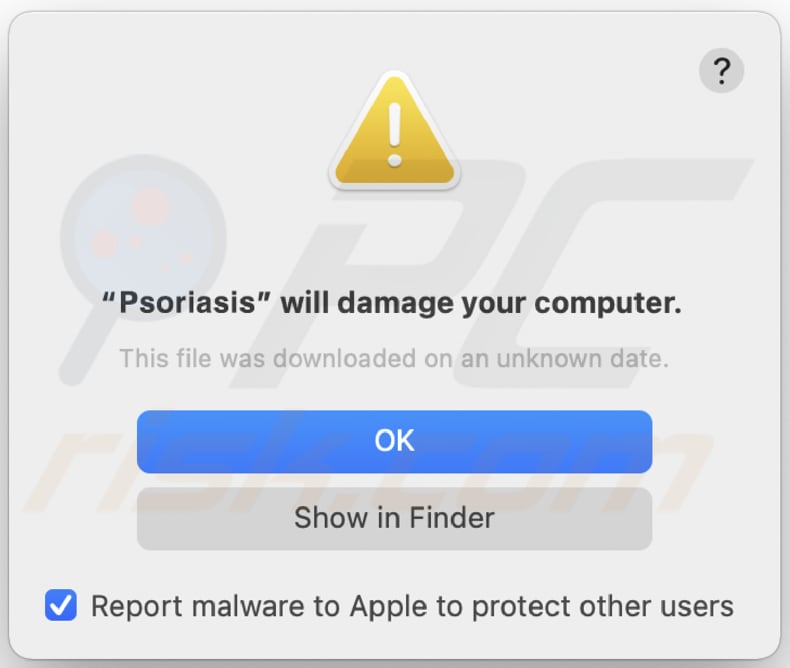
Tekst in deze waarschuwing:
"Psoriasis" will damage your computer.
This file was downloaded on a unknown date.
OK
Show in Finder
Onmiddellijke automatische Mac malware verwijdering:
Handmatig de dreiging verwijderen, kan een langdurig en ingewikkeld proces zijn dat geavanceerde computer vaardigheden vereist. Combo Cleaner is een professionele automatische malware verwijderaar die wordt aanbevolen om Mac malware te verwijderen. Download het door op de onderstaande knop te klikken:
▼ DOWNLOAD Combo Cleaner voor Mac
De gratis scanner controleert of uw computer geïnfecteerd is. Om het volledige product te kunnen gebruiken moet u een licentie van Combo Cleaner kopen. Beperkte proefperiode van 7 dagen beschikbaar. Combo Cleaner is eigendom van en wordt beheerd door Rcs Lt, het moederbedrijf van PCRisk. Lees meer. Door het downloaden van software op deze website verklaar je je akkoord met ons privacybeleid en onze algemene voorwaarden.
Snelmenu:
- Wat is psoriasis?
- STAP 1. Verwijder Psoriasis gerelateerde bestanden en mappen van OSX.
- STAP 2. Verwijder Psoriasis-advertenties uit Safari.
- STAP 3. De adware Psoriasis verwijderen uit Google Chrome.
- STAP 4. Verwijder Psoriasis-advertenties uit Mozilla Firefox.
Video die laat zien hoe je adware en browser hijackers verwijdert van een Mac-computer:
Psoriasis adware verwijderen:
Verwijder Psoriasis-gerelateerde mogelijk ongewenste toepassingen uit je map "Toepassingen":

Klik op het pictogram Zoeker. Selecteer in het Finder-venster "Toepassingen". Zoek in de map Toepassingen naar "MPlayerX", "NicePlayer" of andere verdachte toepassingen en sleep ze naar de Prullenbak. Nadat je de mogelijk ongewenste toepassing(en) die online advertenties veroorzaken hebt verwijderd, scan je je Mac op resterende ongewenste onderdelen.
Verwijder aan de advertenties van psoriasis gerelateerde bestanden en mappen:

Klik op het Finder icoon, vanuit de menubalk kies je Ga en klik je op Ga naar map...
 Controleer of er zich door de adware aangemaakte bestanden bevinden in de map /Library/LaunchAgents folder:
Controleer of er zich door de adware aangemaakte bestanden bevinden in de map /Library/LaunchAgents folder:

In de Ga naar map...-balk typ je: /Library/LaunchAgents
 In de map “LaunchAgents” zoek je naar recent toegevoegde verdachte bestanden en je verplaatst deze naar de prullenbak. Voorbeelden van bestanden aangemaakt door adware: “installmac.AppRemoval.plist”, “myppes.download.plist”, “mykotlerino.ltvbit.plist”, “kuklorest.update.plist”, enz. Adware installeert vaak bestanden met hetzelfde bestandsnaampatroon.
In de map “LaunchAgents” zoek je naar recent toegevoegde verdachte bestanden en je verplaatst deze naar de prullenbak. Voorbeelden van bestanden aangemaakt door adware: “installmac.AppRemoval.plist”, “myppes.download.plist”, “mykotlerino.ltvbit.plist”, “kuklorest.update.plist”, enz. Adware installeert vaak bestanden met hetzelfde bestandsnaampatroon.
 Controleer of er zich door adware aangemaakte bestanden bevinden in de map /Library/Application Support:
Controleer of er zich door adware aangemaakte bestanden bevinden in de map /Library/Application Support:

In de Ga naar map...-balk typ je: /Library/Application Support
 In de map “Application Support” zoek je naar recent toegevoegde verdachte mappen. Bijvoorbeeld “MplayerX” or “NicePlayer”, en je verplaatst deze mappen naar de prullenbak.
In de map “Application Support” zoek je naar recent toegevoegde verdachte mappen. Bijvoorbeeld “MplayerX” or “NicePlayer”, en je verplaatst deze mappen naar de prullenbak.
 Controleer of er zich door adware aangemaakte bestanden bevinden in de map ~/Library/LaunchAgents:
Controleer of er zich door adware aangemaakte bestanden bevinden in de map ~/Library/LaunchAgents:

In de Ga naar map...-balk typ je: ~/Library/LaunchAgents

In de map “LaunchAgents” zoek je naar recent toegevoegde verdachte bestanden en je verplaatst deze naar de prullenbak. Voorbeelden van bestanden aangemaakt door adware: “installmac.AppRemoval.plist”, “myppes.download.plist”, “mykotlerino.ltvbit.plist”, “kuklorest.update.plist”, enz. Adware installeert vaak verschillende bestanden met hetzelfde bestandsnaampatroon.
 Controleer of er zich door adware aangemaakte bestanden bevinden in de map /Library/LaunchDaemons:
Controleer of er zich door adware aangemaakte bestanden bevinden in de map /Library/LaunchDaemons:
 In de Ga naar map...-balk typ je: /Library/LaunchDaemons
In de Ga naar map...-balk typ je: /Library/LaunchDaemons
 In de map “LaunchDaemons” zoek je naar recent toegevoegde verdachte bestanden. Voorbeelden zijn: “com.aoudad.net-preferences.plist”, “com.myppes.net-preferences.plist”, "com.kuklorest.net-preferences.plist”, “com.avickUpd.plist”, etc., en je verplaatst deze naar de prullenbak.
In de map “LaunchDaemons” zoek je naar recent toegevoegde verdachte bestanden. Voorbeelden zijn: “com.aoudad.net-preferences.plist”, “com.myppes.net-preferences.plist”, "com.kuklorest.net-preferences.plist”, “com.avickUpd.plist”, etc., en je verplaatst deze naar de prullenbak.
 Scan uw Mac met Combo Cleaner:
Scan uw Mac met Combo Cleaner:
Als u alle stappen in de juiste volgorde hebt gevolgd dan zou uw Mac nu helemaal virus- en malwarevrij moeten zijn. Om zeker te weten of uw systeem niet langer besmet is voert u best een scan uit met Combo Cleaner Antivirus. Download dit programma HIER. Na het downloaden van het bestand moet u dubbelklikken op het combocleaner.dmg installatiebestand, in het geopende venster sleept u het Combo Cleaner-icoon naar het Applicaties-icoon. Nu opent u launchpad en klikt u op het Combo Cleaner-icoon. Wacht tot Combo Cleaner de virusdefinities heeft bijgewerkt en klik vervolgens op de knop 'Start Combo Scan'.

Combo Cleaner zal uw Mac scannen op malwarebesmettingen. Als de scan meldt 'geen bedreigingen gevonden' - dan betekent dit dat u verder de verwijderingsgids kunt volgen. In het andere geval is het aanbevolen alle gevonden besmettingen te verwijderen voor u verder gaat.

Na het verwijderen van bestanden en mappen die werden aangemaakt door deze adware ga je verder met het verwijderen van frauduleuze extensies uit je internetbrowsers.
Advertenties van Psoriasis verwijderen uit de internetbrowsers:
 Kwaadaardige extensies verwijderen uit Safari:
Kwaadaardige extensies verwijderen uit Safari:
Verwijder aan advertenties van psoriasis gerelateerde Safari extensies:

Open de Safari-browser, vanuit de menubalk selecteer je "Safari" en klik je op "Voorkeuren...".

In het scherm met de voorkeuren selecteer je "Extensies" en zoek je naar recent geïnstalleerde verdachte extensies. Als je die gevonden hebt klik je op de "Verwijderen"-knop er net naast. Merk op dat je veilig alle extensies kunt verwijderen uit de Safari-browser, ze zijn niet noodzakelijk voor een goede werking van de browser.
- Als je problemen blijft hebben met browser doorverwijzingen en ongewenste advertenties lees je hier hoe Safari te resetten.
 Kwaadaardige plug-ins verwijderen uit Mozilla Firefox:
Kwaadaardige plug-ins verwijderen uit Mozilla Firefox:
Verwijder aan advertenties van psoriasis gerelateerde Mozilla Firefox add-ons:

Open je Mozilla Firefox-browser. In de rechterbovenhoek van het scherm klik je op de "Menu openen"-knop (met de drie horizontale lijnen). Uit het geopende menu selecteer je "Add-ons".

Kies het tabblad "Extensies" en zoek naar recent geïnstalleerde verdachte add-ons. Eens gevonden klik je op de "Verwijderen"-knop er net naast. Merk op dat je veilig alle extensies uit je Mozilla Firefox-browser kunt verwijderen - ze zijn niet noodzakelijk voor de goede werking van de browser.
- Als je problemen blijft ervaren met browser doorverwijzingen en ongewenste advertenties kun je ook Mozilla Firefox resetten.
 Kwaadaardige extensies verwijderen uit Google Chrome:
Kwaadaardige extensies verwijderen uit Google Chrome:
Verwijder aan advertenties van psoriasis gerelateerde Google Chrome add-ons:

Open Google Chrome en klik op de "Chrome menu"-knop (drie horizontale lijnen) gesitueerd in de rechterbovenhoek van het browserscherm. In het uitklapmenu selecteer je "Meer tools" en vervolgens "Extensies".

In het scherm "Extensies" zoek je naar recent geïnstalleerde verdachte add-ons. Als je die gevonden hebt klik je op de "Prullenbak"-knop er net naast. Merk op dat je veilig alle extensies uit je Google Chrome-browser kunt verwijderen. Ze zijn niet noodzakelijk voor een goede werking van de browser.
- Als je problemen blijft ervaren met browser doorverwijzingen en ongewenste advertenties kun je ook Google Chrome resetten.
Veelgestelde vragen (FAQ)
Welke schade kan adware veroorzaken?
Meestal beïnvloedt adware gebruikers door hun surfervaring te verslechteren met opdringerige advertenties. Daarnaast kan het de snelheid van de computer verlagen en zorgen over de privacy opwekken.
Wat doet adware?
Dergelijke software levert diverse advertenties en kan ook worden ontworpen om surfgegevens te verzamelen, waaronder mogelijk gevoelige informatie, en controle nemen over webbrowsers.
Hoe genereren adware-ontwikkelaars inkomsten?
Adware-ontwikkelaars genereren doorgaans inkomsten door deel te nemen aan partnerprogramma's. Wanneer gebruikers het gepromote product of de gepromote dienst kopen, ontvangen de adware-ontwikkelaars een commissie. Daarnaast kunnen ze geld verdienen met adware door gebruikersgegevens te verkopen of andere methoden toe te passen.
Verwijdert Combo Cleaner de Psoriasis adware?
Combo Cleaner kan je computer scannen en adware verwijderen. Alleen vertrouwen op handmatige verwijdering kan adware mogelijk niet volledig verwijderen (sommige bestanden kunnen in het systeem achterblijven). Combo Cleaner laat geen bestanden achter die behoren tot adware of andere ongewenste software.
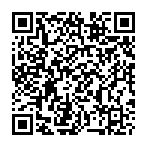
▼ Toon discussie